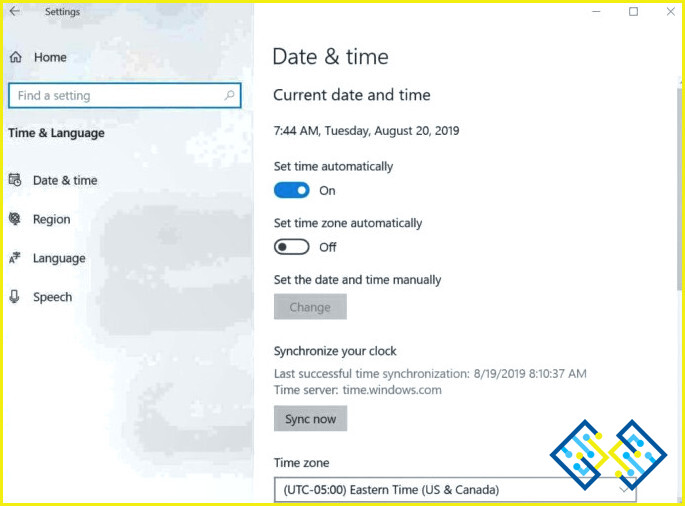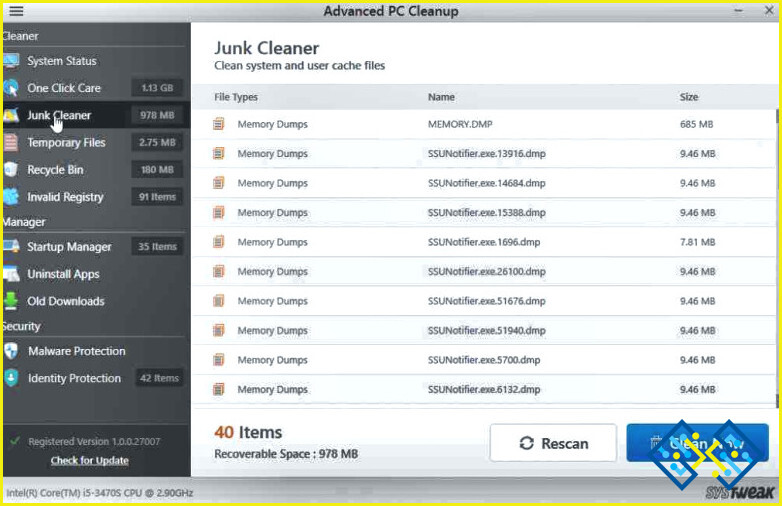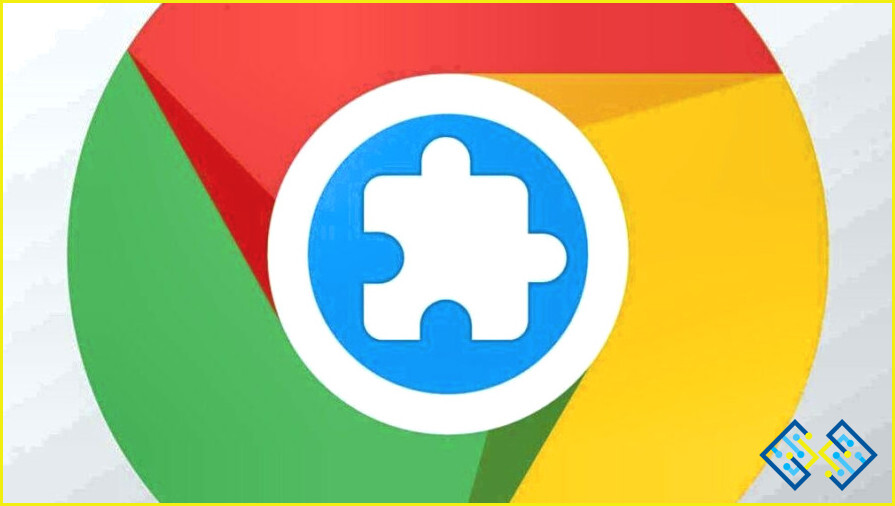Cómo solucionar el error de «decodificación de imágenes fallida» al instalar extensiones en Chrome para Windows
Cuando se añade una extensión a través de la función Tienda web de Chrome¿ves el mensaje «Fallo en la descodificación de la imagen»? Cuando intentas descargar una extensión desde la tienda web de Chrome mientras utilizas una VPN o cuando los ajustes de fecha y hora de tu dispositivo están desactivados, suele aparecer el aviso «Fallo de descodificación de imagen». Una acumulación de caché del navegador, la interferencia de extensiones ya instaladas y la adición accidental de la página de la extensión al archivo de hosts de Windows son algunas otras causas potenciales.
En este artículo, profundizaremos en el error, incluyendo qué lo causa, cómo resolverlo y otras opciones que tienes para instalar extensiones si el problema persiste.
Cómo solucionar el error de «Decodificación de imágenes fallida» al instalar extensiones en Chrome para Windows
1. Desactivar la VPN
Una de las causas más frecuentes del error «Image decode failed» son los problemas de dirección IP. VPNs, especialmente las compartidas, son más propensas a este problema. Desactiva cualquier VPN que esté actualmente activa en tu navegador o dispositivo para ver si se resuelve el problema.
2. Ajuste la configuración de la hora y la fecha
La configuración de la fecha y la hora de tu dispositivo puede estar desactivada, lo que interfiere con la capacidad de tu equipo para conectarse a los servidores de Google. Esto significa que la instalación de extensiones desde la tienda web de Chrome puede ser difícil. Los ajustes de fecha y hora de tu dispositivo deben ser precisos. Por lo tanto, debes actualizarlos a la fecha y hora actuales e intentar instalar la extensión de nuevo.
3. Borrar los datos del navegador y la caché
El caché de datos puede impedir potencialmente la instalación de la extensión. Borrar la caché suele resolver las dificultades del navegador y Limpieza avanzada del PC es la mejor herramienta para este trabajo.
Al eliminar cualquier elemento innecesario de su ordenador, Advanced PC Cleanup es una fantástica herramienta de optimización del PC que ayuda a recuperar el espacio de almacenamiento perdido para que pueda utilizarlo para fines más ventajosos. Estas características deberían convencerle de la absoluta necesidad de Advanced PC Cleanup.
- Con el uso de un módulo específico del software Advanced PC Cleanup, puede escanear, encontrar y eliminar los archivos basura de su ordenador.
- La siguiente categoría de archivos basura son los archivos temporales, que pueden haber sido requeridos alguna vez para la instalación o el funcionamiento de un determinado software, pero que ahora sólo ocupan espacio en su ordenador.
- Existen numerosas funciones adicionales además de las ya mencionadas, como la prevención de malware, la eliminación de rastros de identidad, la reparación de enlaces rotos del registro y mucho más.
4. Utilice un dispositivo diferente
Puede ser muy desagradable recibir un error de «Descodificación de imagen fallida» al instalar una extensión. Si nada funciona, todavía tiene la opción de añadir manualmente la extensión o añadirla usando un dispositivo diferente, o usar un navegador diferente.
5. Verificar si hay conflicto con otras extensiones
El problema de «Fallo en la decodificación de imágenes» podría deberse a que otra extensión instalada interfiere con la instalación de una nueva extensión. Desactive momentáneamente otras extensiones del navegador para descartar esta posibilidad. Si al hacerlo se resuelve el problema, una de las extensiones del navegador que tiene activadas es la culpable. Empieza a activar cada extensión de una en una ahora mismo. Desactive la extensión problemática cuando vuelva a aparecer el problema
La última palabra sobre cómo solucionar el error de «decodificación de imágenes fallida» al instalar extensiones en Chrome para Windows
Pruebe un método diferente de instalación de la extensión si el problema sigue existiendo después de haber intentado todas las correcciones anteriores. Coge cualquier otro dispositivo doméstico, entra en Chrome con tu cuenta y descarga la extensión para hacerlo. Cuando hayas terminado, cierra la sesión, vuelve a tu dispositivo principal, entra en tu cuenta y utiliza la extensión. Asegúrate de que la sincronización está activa cuando hagas esto.
Háganos saber en los comentarios a continuación si tiene alguna pregunta o recomendación. Estaremos encantados de ofrecerte una resolución. Con frecuencia publicamos consejos, trucos y soluciones a problemas comunes relacionados con la tecnología. También puedes encontrarnos en Facebook, Twitter, YouTube, Instagram, Flipboard, y Pinterest